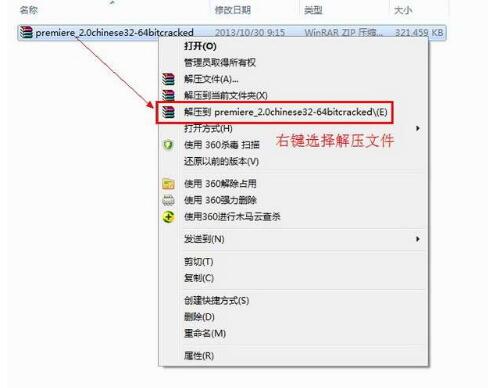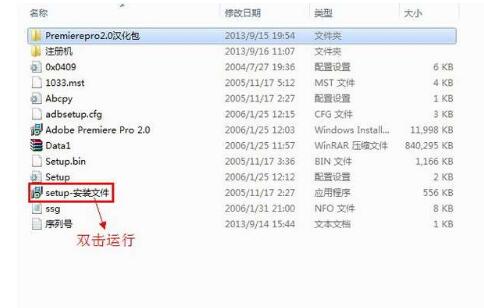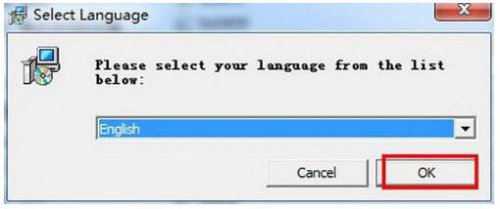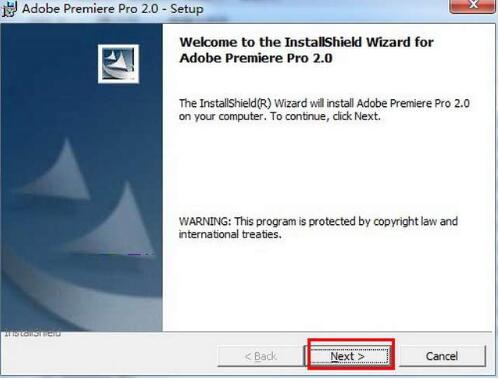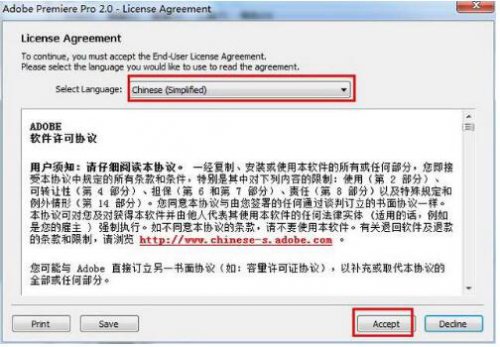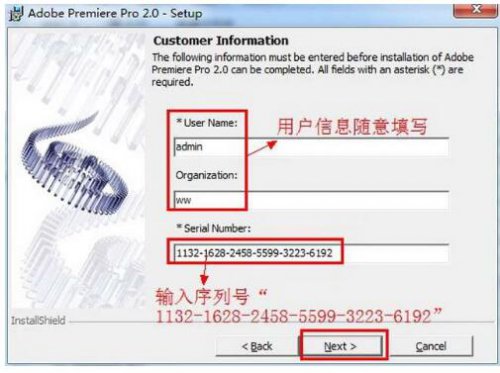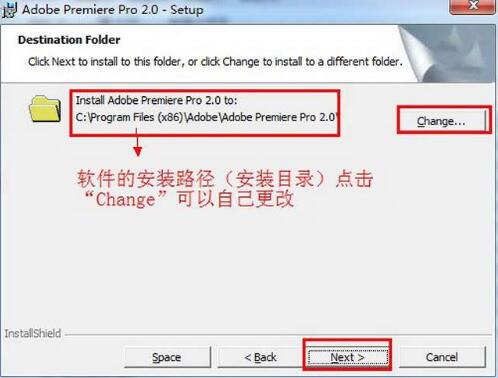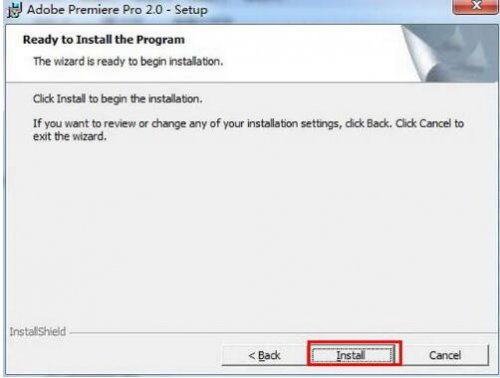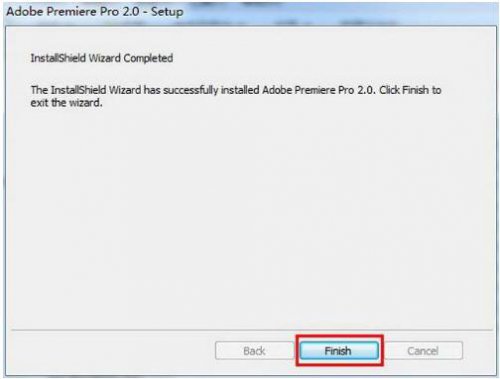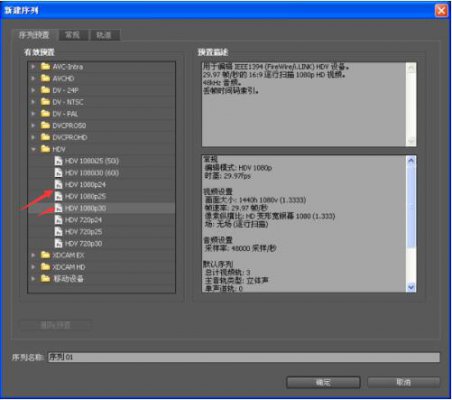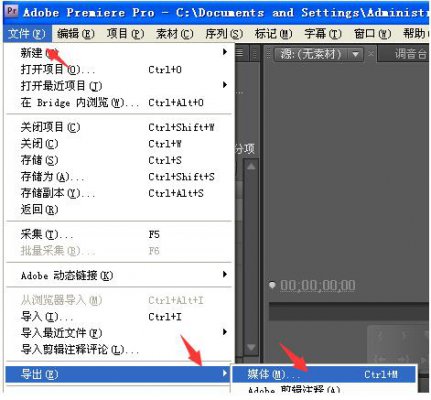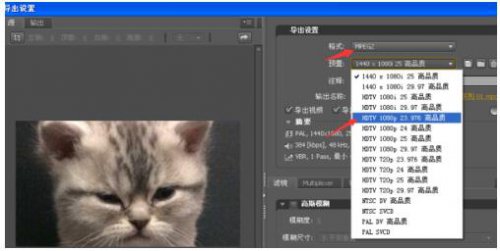Adobe Premiere Pro下载_官方正式版免费下载
Adobe Premiere Pro官方2018正式版下载
【软件介绍】
Premiere Pro客户端是一款视频爱好者和专业人士准备的必不可少的工具,是易学、高效、精确的视频剪辑软件,可以提升用户的创作能力和创作自由度。此外,Premiere Pro客户端还拥有采集、剪辑、调色、美化音频、字幕添加、输出、DVD刻录等等功能,能够帮助用户更好的完成作品。
【安装步骤】
第一步:解压文件。
Adobe Premiere Pro官方2018正式版下载
首先把我们下载的Adobe Premiere pro 2.0【Premiere2.0】文件包解压出来。
第二步:运行安装程序。
Adobe Premiere Pro官方2018正式版下载
双击运行“setup-安装文件”。
第三步:选择语言界面。
Adobe Premiere Pro官方2018正式版下载
这里保持默认即可。点击“OK”。
第四步:Adobe Premiere pro 2.0【Premiere2.0】安装向导界面。
Adobe Premiere Pro官方2018正式版下载
点击“Next”。
第五步:许可协议界面。
Adobe Premiere Pro官方2018正式版下载
点击“Accept”。
第六步:用户信息的输入。
Adobe Premiere Pro官方2018正式版下载
用户信息自己随意填写。Adobe Premiere pro 2.0【Premiere2.0】序列号是“1132-1628-2458-5599-3223-6192”输入完毕后点击“Next”。
第七步:安装设置。
Adobe Premiere Pro官方2018正式版下载
安装路径自己点击“Change”可以更改,这里我保持默认。
第八步:开始安装。
Adobe Premiere Pro官方2018正式版下载
点击“Install”。
第九步:Adobe Premiere pro 2.0【Premiere2.0】安装完成。
Adobe Premiere Pro官方2018正式版下载
点击“Finish”。
【使用方法】
premiere怎么输出超清视频?小编今天教你如何输出超清视频。
1.首先要确定原素材大小及格式,比如单反拍的视频基本是1920*1080的mov格式,这时候新建pr时选择HDV中的1080p的选项。
Adobe Premiere Pro官方2018正式版下载
2.文件才pr里面剪辑好之后点文件--导出--媒体。
Adobe Premiere Pro官方2018正式版下载
3.导出时电脑安装有quicktime就导出1080品质的MOV格式,没有的话就到处mpg2,品质选择1080即可,这样的视频就是超清的。
Adobe Premiere Pro官方2018正式版下载
这样就可以了是不是非常简单。
【常见问题】
为什么会发生编译错误?
问题:渲染或导出时出错
渲染预览文件或导出最终输出时,Adobe Premiere Pro 返回以下错误消息:
“编译影片时出错”。
这些错误通常是因为 GPU/视频渲染问题,或项目名称中包含特殊字符而导致的。另外,由于序列设置错误和使用第三方增效工具时,也可能会出现这些错误。
为解决此问题,您可能需要执行以下步骤:
将项目以一个新名称保存到新位置
从媒体库中删除第三方增效工具
更改序列设置中的预览文件编解码器和格式
请注意,错误消息后面的文本为您提供了有关错误类型的其他详细信息。
查找具体错误的解决方案
此问题的解决方案取决于“编译影片时出错”消息后面的文本:
“磁盘已满。”
在要导出至的硬盘上腾出空间,或者选择一个具有足够空间的硬盘。(有关通过清除缓存的媒体文件来释放硬盘空间的更多信息,请参阅管理媒体缓存数据库。)
“文件重复。”
确保为输出文件指定的名称和目标位置是唯一的。
“找不到文件。”
确保所有输入(源)文件均已链接。(有关更多信息,请参阅重新链接脱机媒体。)
“I/O 错误。”
确保硬盘有足够的空间,并且您具有向指定的输出位置写入数据的权限。(有关通过清除缓存的媒体文件来释放硬盘空间的更多信息,请参阅管理媒体缓存数据库。)
“无法保存文件。目标文件正在由 Premiere 使用”或者“目标文件正在由 Adobe Media Encoder 使用。”
一个应用程序正在使用目标文件。例如,目标文件可能正作为另一操作的输入文件使用。如果可能,请关闭使用该文件的程序。
“输出驱动器无效。”
无法写入或找到指定的硬盘。选择另一输出位置。
“内存不足。要最大限度地增加可用内存,请将渲染优化首选项设置为‘内存’。”
请参阅针对可用内存优化渲染。
“无法创建或打开输出文件。”
确认硬盘有足够的空间,并且您具有向指定的输出位置写入数据的权限。(有关通过清除缓存的媒体文件来释放硬盘空间的更多信息,请参阅管理媒体缓存数据库。)
“您没有创建或删除输出文件的权限。”
选择您具有写入访问权限的目标文件夹,或是更改目标文件夹的权限设置,以便 Adobe Premiere Pro 具有写入访问权限。
“编解码器压缩错误。此编解码器可能无法支持请求的帧大小,或者可能存在硬件或内存问题。”
尝试使用一个无约束的编码解码器,例如 AVI 容器中的“无”或者 QuickTime 容器中的“动画”,以确定帧大小是否是问题所在。(有关更多信息,请参阅导出所支持的文件格式。)
“未知错误。”
Adobe Premiere Pro 不知道错误的具体原因。针对未知错误的解决方案部分可以帮助您找出问题。
查找未知错误的解决方案
如果您收到错误消息“编译影片时出错。未知错误”,则本部分可以帮助您找出问题。
为了避免特定输出格式成为问题的原因,请渲染并以其他输出格式和编解码器导出。例如,使用未压缩的 AVI 文件、采用“动画”编解码器的 QuickTime 影片或者 PNG 图像文件序列。(有关更多信息,请参阅导出所支持的文件格式。)
如果问题仍然存在,请从序列中一次删除一个剪辑。在每次删除后尝试渲染并导出,以确定特定输入剪辑是否是问题的根源。
如果您确定特定剪辑存在问题,请从该剪辑中删除所有效果,以确定不含效果后问题是否仍然存在。
有时,出现错误的根本原因在于输入源文件损坏或格式不佳。唯一的解决方案是查找剪辑的替代源。
注意: 如果您仍不能确定 Premiere Pro 问题的原因,请执行以下文档中的常规故障诊断步骤:
系统错误和冻结疑难解答 (Windows)
系统错误和冻结疑难解答 (Mac OS)
或者在 Adobe Premiere Pro 用户对用户论坛上提出您的问题。
……
Adobe Premiere Pro下载_官方正式版免费下载 >>本地高速下载
>>本地下载